Mengatasi Cetakan Loncat Printer Barcode
Pengguna baru printer Merek Postek, terkadang masih bingung dan banyak kendala ketika berhadapan dengan Printer Barcode. Sebab perlakuan printer jenis label printer ini berbeda dengan mesin pencetak kertas jenis ink jet yang memang tergolong sudah akrab dan mudah penggunaannya.
Sebenarnya bukan hal yang sulit jika anda sudah memahi cara kerja printer tersendiri, bahkan akan punya pengalam tersendiri dengan printer label satu ini.
Terus bagaimana caranya agar hasil print tidak loncat-loncat?
- Langka Pertama, Cek Label Setup beserta ukurannya Kertas labelnya
- Langkah Kedua, Buka software aplikasi yang di gunakan untuk design cetak label. Jika anda menggunakan software bawaan Postek anda bisa menggunakan Pos Label Design software gratisan. Jika anda menggunakan Software Seagull Bartender design yang sangat akurat dan presisi sayangnya masih versi trial 30 hari.
- Langkah Ketiga, Periksa kembali setting ukuran label, pastikan bahwa setting ukuran label pada software sudah sesuai dengan ukuran label yang digunakan, terutama pada label 3 kolom dalam satu baris yang menggunakan sensor black mark ukuran height tinggi yang diisikan kurangi 2 mm (biasanya ukuran standar yang digunakan sebesar setengahnya dari 3 mm berarti 1,5mm). Karena lebar kertas jenis black mark pada label kurang lebih adalah ukuran tersebut. jangan lupa settingan vertical offset di setting sebesar 0.20 in atau sebesar 7 mm. Perhatikan Point ketiga ini.
- Langkah Keempat, Setelah semuanya sesuai pengaturan anda bisa coba test print terlebih dahulu sebelum proses cetaak yang banyak dengan software desaign label yang anda gunakan.
- Langkah Kelima, jika masih hasil kurang beres perika kembali Document Propertiesnya saat tekan Ctrl+P kemudian cari document properties, atur kembali bagian Height offset dan vertical offset pada general optio.
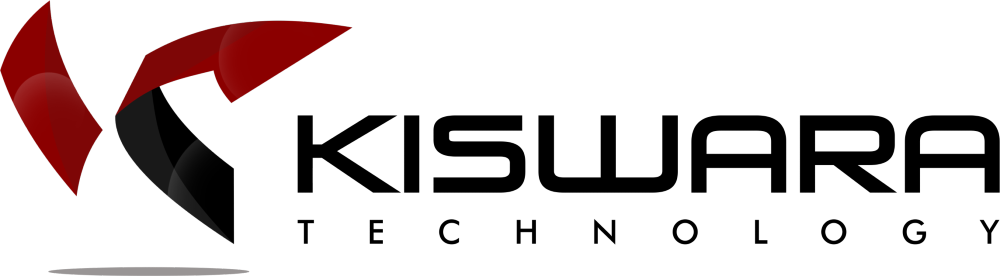




 KATEGORI
KATEGORI

































